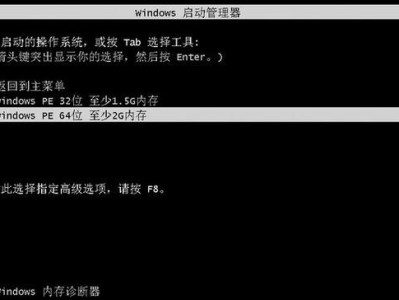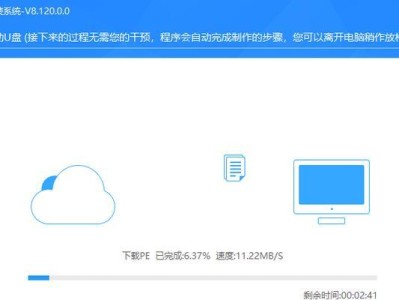现代社会中,电脑成为人们生活中不可或缺的工具之一。然而,长时间使用后,电脑系统可能会出现各种问题,运行速度变慢,软件出现异常等。这时候,重新安装系统是一个有效的解决办法。本文将详细介绍如何使用U盘来重装电脑系统,帮助您轻松解决电脑问题。
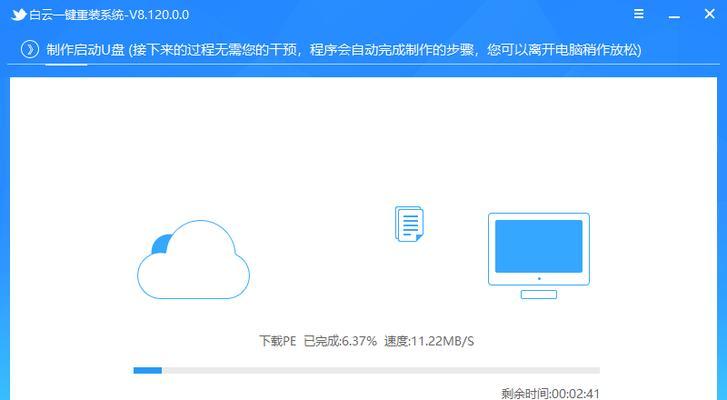
准备工作
1.确保你拥有一枚容量不小于8GB的U盘;
2.下载操作系统的ISO镜像文件,并保存在电脑上;

3.确保所有重要数据已经备份,因为重装系统将会清除硬盘上所有数据。
制作启动盘
1.插入U盘到电脑的USB接口上,并确保U盘已经格式化;
2.打开磁盘管理工具,找到U盘的盘符;

3.使用命令行或第三方软件将ISO镜像文件写入U盘。
设置BIOS
1.重启电脑,并在开机时按下特定的键(一般是Del、F2、F12)进入BIOS设置界面;
2.在BIOS设置界面中,找到“Boot”选项,并将U盘设置为第一启动项;
3.保存设置并退出BIOS。
重启电脑并安装系统
1.重启电脑,此时电脑将会从U盘启动;
2.根据系统提示,选择语言、时区等相关设置;
3.接下来,选择“安装”选项,进入系统安装界面;
4.根据向导一步一步进行安装,直到完成系统安装。
重新配置系统
1.安装完成后,根据个人需求选择是否连接网络;
2.接下来,根据系统提示,设置用户名、密码等相关信息;
3.等待系统自动配置完毕,并进入桌面。
驱动程序安装
1.进入桌面后,首先需要安装各硬件设备的驱动程序;
2.通过官方网站或驱动程序光盘获取所需驱动程序,并按照指示进行安装。
系统更新
1.安装完驱动程序后,建议立即进行系统更新;
2.打开系统更新设置界面,并选择自动更新或手动更新。
安装常用软件
1.根据个人需求,安装各种常用软件,如办公软件、娱乐软件等;
2.可通过官方网站或应用商店下载并安装所需软件。
恢复个人数据
1.如之前备份了个人数据,可通过U盘或其他存储设备将数据恢复到电脑上;
2.确保数据恢复完毕后,进行相关设置,如个人文件夹位置等。
安全设置
1.安装杀毒软件,并进行实时保护;
2.配置防火墙,确保电脑的网络安全。
优化系统性能
1.清理无用文件和程序;
2.配置系统启动项,提高系统启动速度;
3.定期进行系统维护和优化。
备份系统
1.在重新安装系统后,建议对系统进行备份,以便日后恢复;
2.使用系统备份工具,选择合适的备份目标和方式,并执行备份操作。
常见问题解决
1.如遇到系统安装错误或驱动问题,可以通过搜索相关解决方案来解决;
2.可以参考厂商提供的官方技术支持文档或论坛。
小贴士和注意事项
1.U盘容量不小于8GB,以确保能够存储操作系统镜像;
2.确保备份重要数据,以防止数据丢失;
3.在操作系统安装过程中,耐心等待并按照系统提示进行操作。
通过使用U盘重装电脑系统,我们可以轻松地解决电脑系统出现的各种问题,使电脑焕然一新。只需准备好U盘、操作系统镜像文件,并按照本文详细的教程步骤进行操作,即可顺利完成系统重装。重装系统后,我们还需要进行一系列设置和安装工作,包括驱动程序安装、常用软件安装、个人数据恢复等。还需进行系统优化和安全设置,以确保电脑的正常运行和数据安全。